Trang chủ > Hệ thống tài liệu > Quản lý vé Online > Công cụ Quản lý vé Online > Theo dõi thông tin chyến trên Ứng dụng Quản lý bán vé
1. Giới thiệu
Trong vận hành nhà xe, việc theo dõi chuyến là yếu tố then chốt để nắm bắt tình trạng vé, thông tin phương tiện và hiệu quả hoạt động theo thời gian thực. Nếu chỉ quản lý trên máy tính hoặc thủ công, Nhà xe dễ gặp chậm trễ trong cập nhật và khó đưa ra quyết định kịp thời.
Module Lịch chạy trên ứng dụng Quản lý bán vé của Vexere giúp Nhà xe có thể theo dõi chuyến hiệu quả:
- Giám sát danh sách chuyến và tình trạng bán vé ngay trên điện thoại.
- Quản lý thông tin xe, tài xế, phụ xe theo từng chuyến.
- Thực hiện thao tác nhanh như xuất bến, đổi giờ, hủy chuyến.
2. Ai nên đọc bài viết này
- Chủ xe / Quản lý nhà xe: Cần theo dõi hoạt động kinh doanh và tình hình vận hành mọi lúc, mọi nơi.
- Bộ phận điều hành: Thường xuyên xử lý thao tác xuất bến, đổi giờ hoặc tăng cường chuyến.
- Nhân viên bán vé / CSKH: Cần tra cứu nhanh thông tin chuyến và hỗ trợ khách hàng chính xác.
3. Cách thức thực hiện
3.1 Cách truy cập
Bước 1: Mở ứng dụng Vexere – Quản lý bán vé.
Bước 2: Đăng nhập bằng tài khoản được cung cấp
Bước 3: Trên thanh điều hướng, chọn mục Lịch chạy.
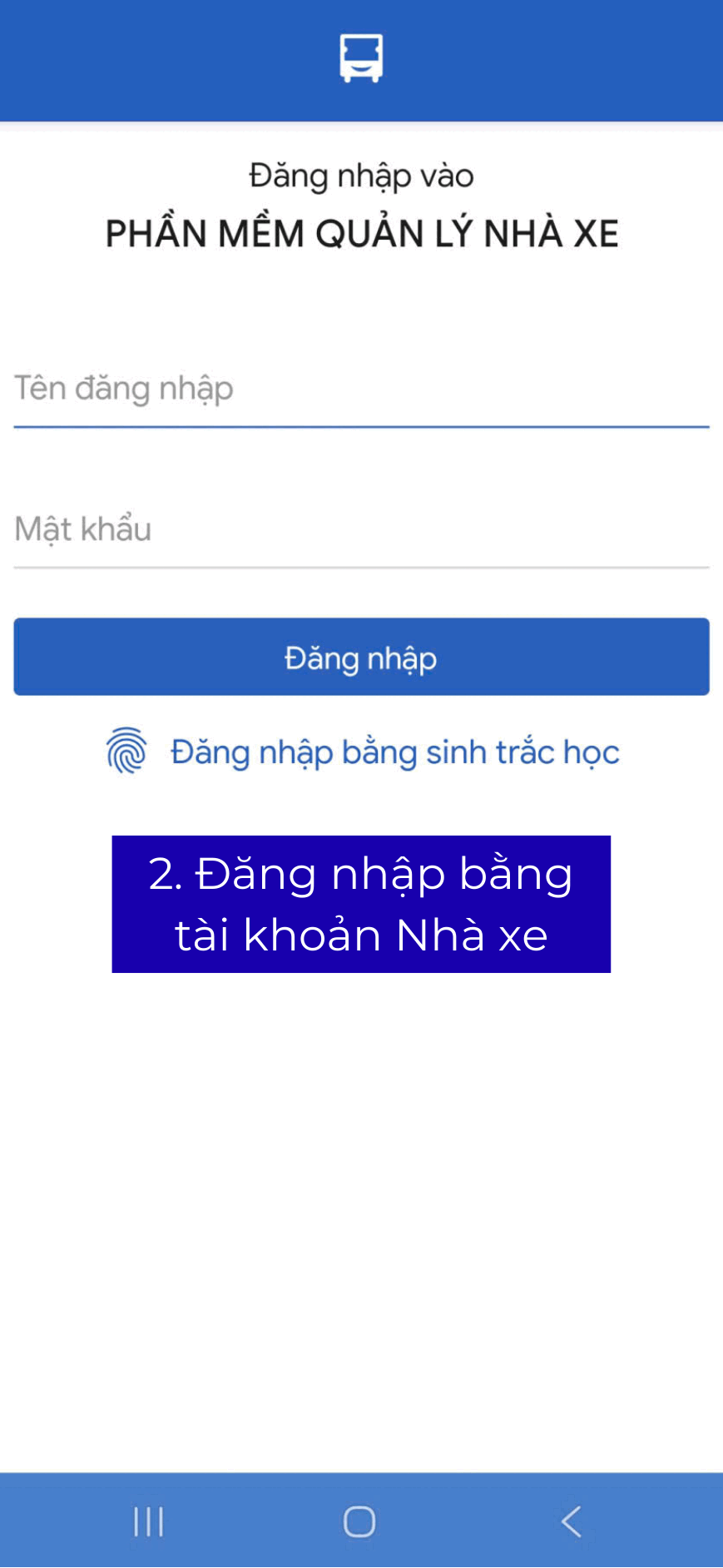
3.2 Các thao tác chính trong module Lịch chạy
Màn hình Lịch chạy hiển thị toàn bộ chuyến trong một ngày. Để kiểm tra theo nhu cầu, Nhà xe làm như sau:
3.2.1 Lọc tuyến và chuyến cần kiểm tra
- Ở mục thời gian, chọn ngày cần kiểm tra
- Để lọc, Nhà xe chọn biểu tượng hoặc để lọc chuyến dựa Tuyến, Thời gian khởi hành, Trạng thái chuyến (Chưa/Đã xuất bến, Đã chốt phơi, Đã huỷ), Loại xe, Biển số, Tài xế, Phụ xe.
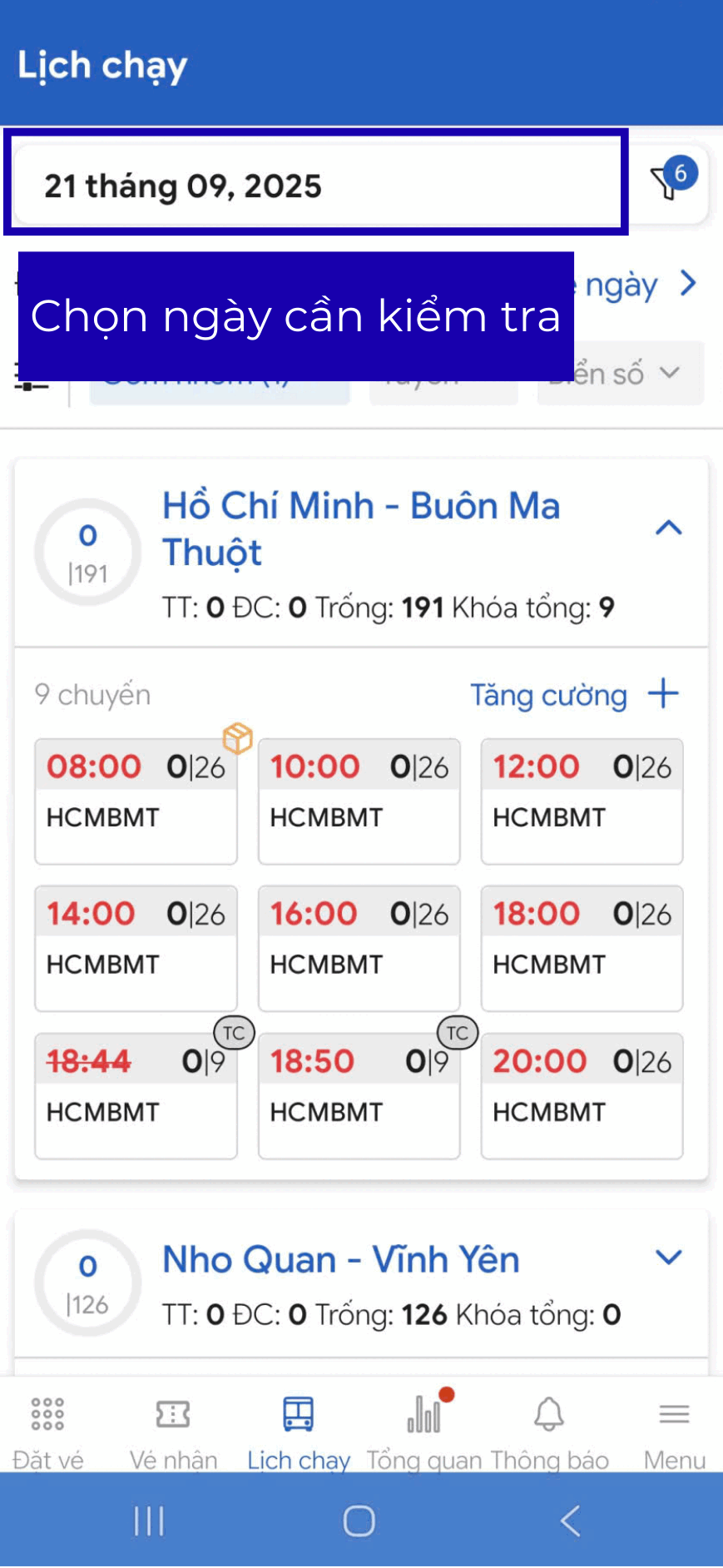
3.2.2 Xem thông tin từng tuyến/chuyến
Khi chọn vào từng tuyến, hệ thống hiển thị tổng số ghế đã thanh toán/đặt chỗ/trống/khoá của tuyến và lịch chạy trong ngày. Ở từng chuyến, Nhà xe thấy số ghế đã đặt và trạng thái chuyến:
- Đã huỷ: Giờ bị gạch ngang
- Đã qua giờ khởi hành: Giờ chạy màu đỏ
- Tăng cường: Có biểu tượng TC trên đầu chuyến
- Đã xuất bến: Giờ chạy màu xanh lá
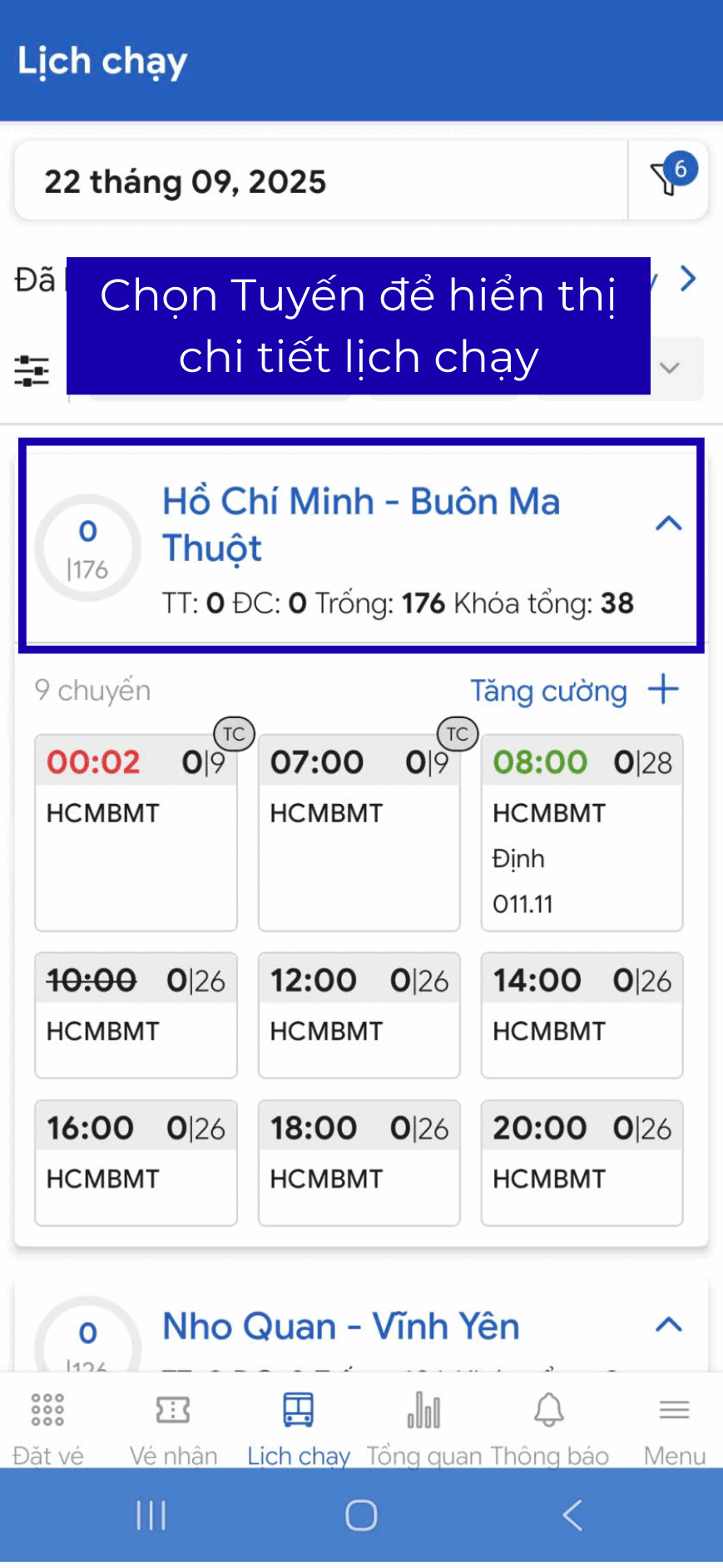
Nhà xe có thể thao tác tăng cường chuyến ngay tại đây nếu có nhu cầu bằng cách Chọn Tăng cường + → nhập thông tin cần thiết (ngày, giờ, sơ đồ ghế) → chọn Cập nhật.
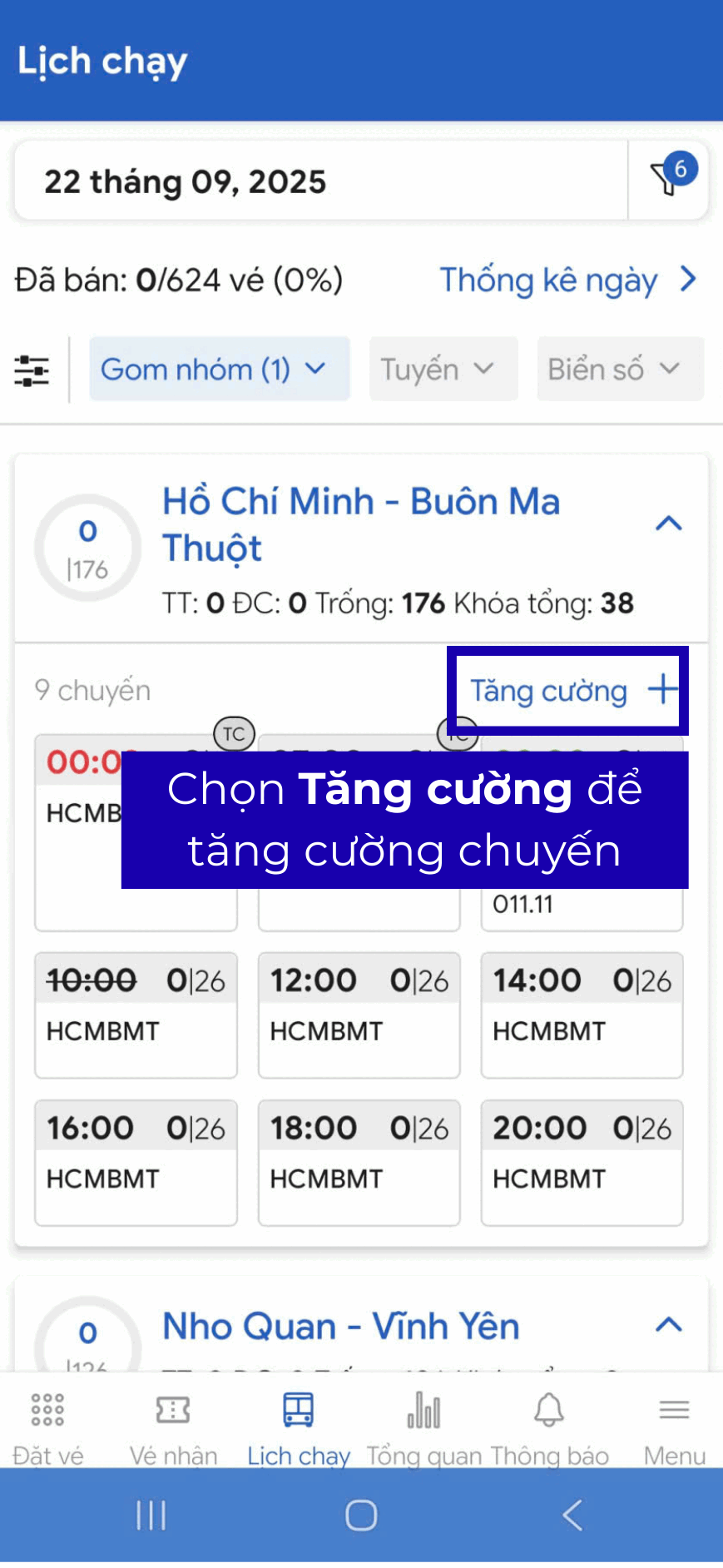
3.2.3 Thao tác trên từng tuyến/chuyến
Khi chọn vào chuyến cụ thể, tại mục Sơ đồ, Nhà xe có thể:
- Xuất bến hoặc Hủy chuyến.
- Đổi giờ chạy: Khi đổi giờ chạy, giờ cũ sẽ bị huỷ và toàn bộ vé của chuyến cũ sẽ được dời sang chuyến mới. Nhà xe lưu ý cần thông báo với khách hàng nếu có sự thay đổi về giờ chạy.
- Mở bán / Tắt bán online
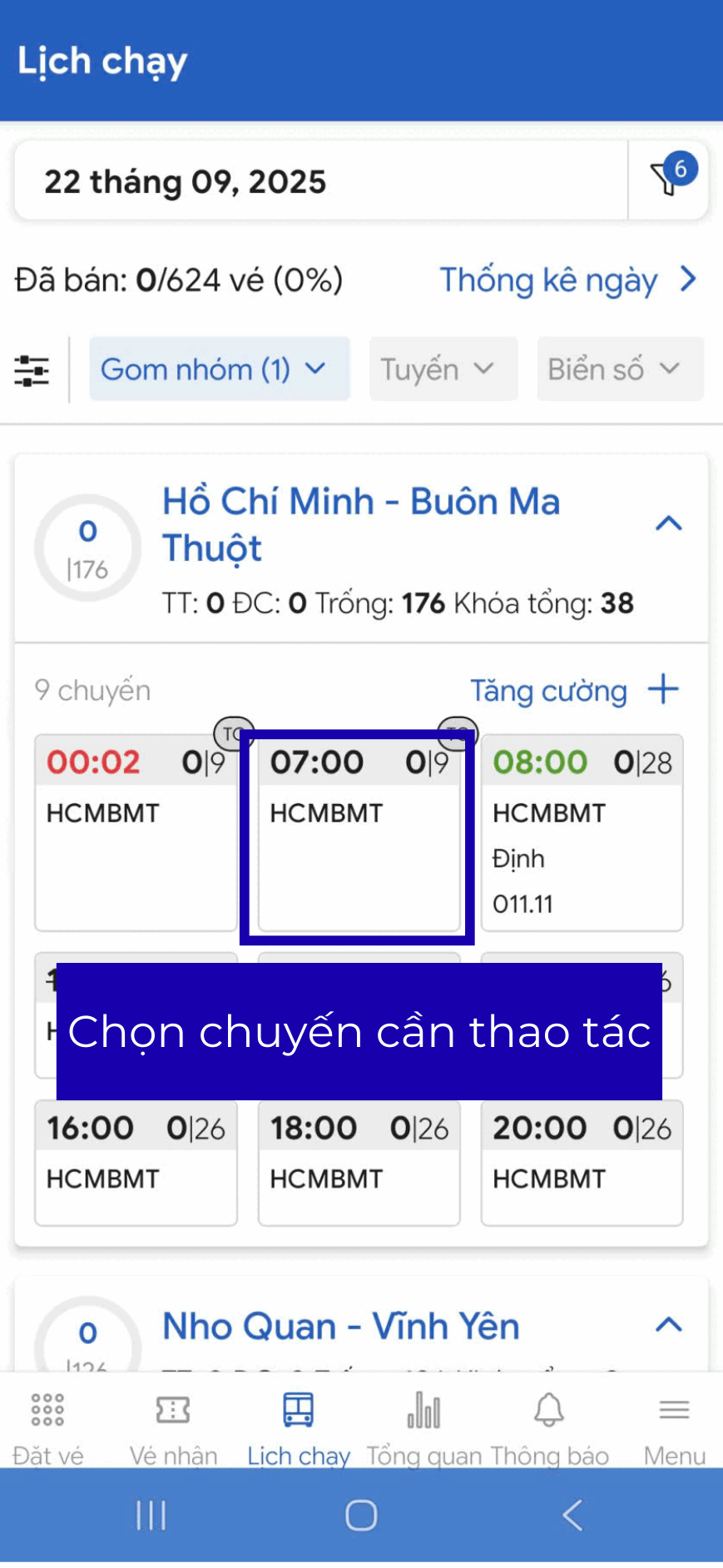
Các thao tác trên có thể hỗ trợ Nhà xe cập nhật chuyến nhanh chóng, nâng cao hiệu quả vận hành và tốc độ xử lý.
3.2.4 Kiểm tra chi tiết thông tin
Ở từng chuyến cụ thể, Nhà xe có thể theo dõi các thông tin sau:
- Xem sơ đồ ghế
Nhà xe xem và phóng to/thu nhỏ giao diện sơ đồ ghế để quan sát tỷ lệ lấp đầy của chuyến. Mục Sơ đồ này giúp Nhà xe có cái nhìn trực quan về tình trạng chuyến nhờ các số liệu như tổng vé đặt, ghế còn trống, ghế bị khoá.
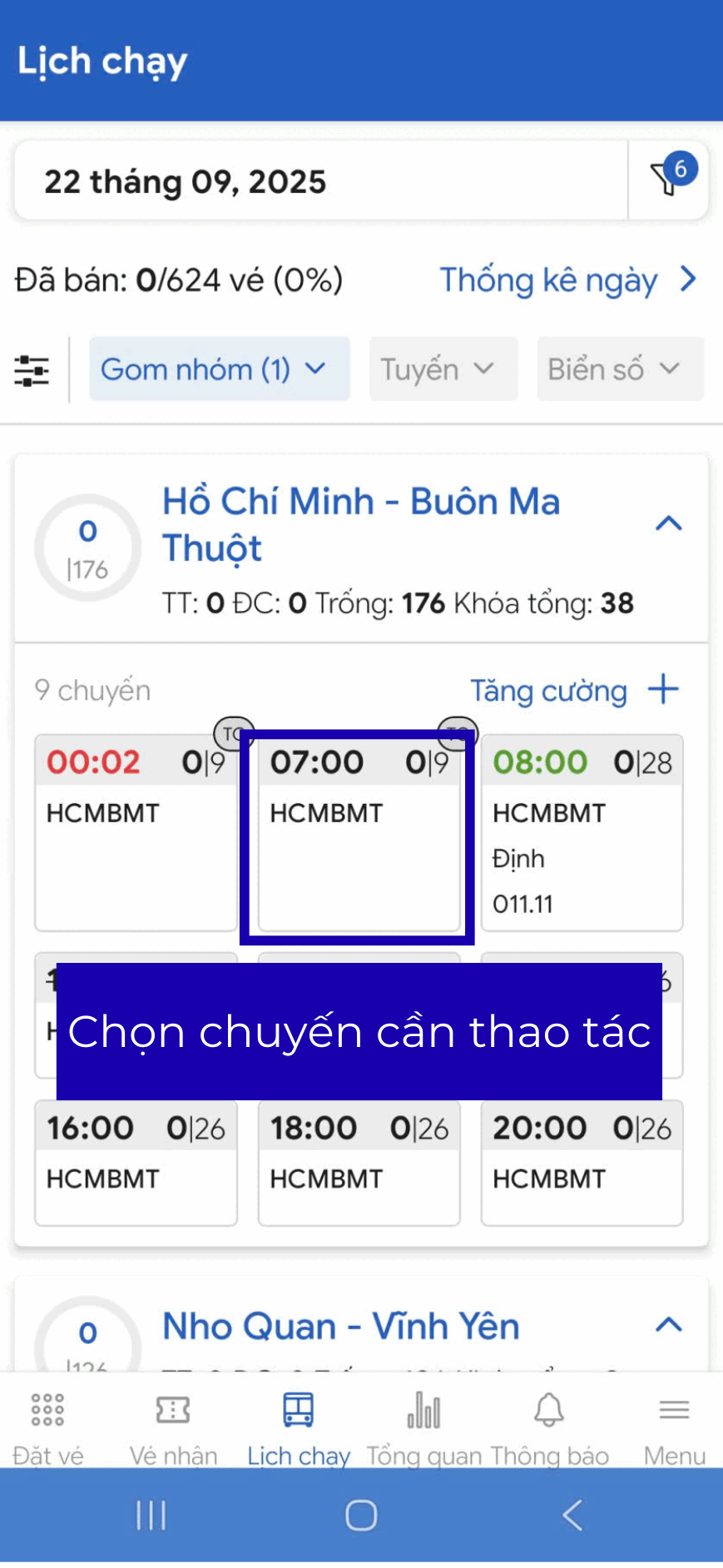
- Xem và thông tin chuyến
Tại mục Điều hành xe, Nhà xe xem và cập nhật các thông tin như Phân loại chuyến, Tên tài, Loại xe, Biển số, Tài xế, Phụ xe và ghi chú (nếu có).
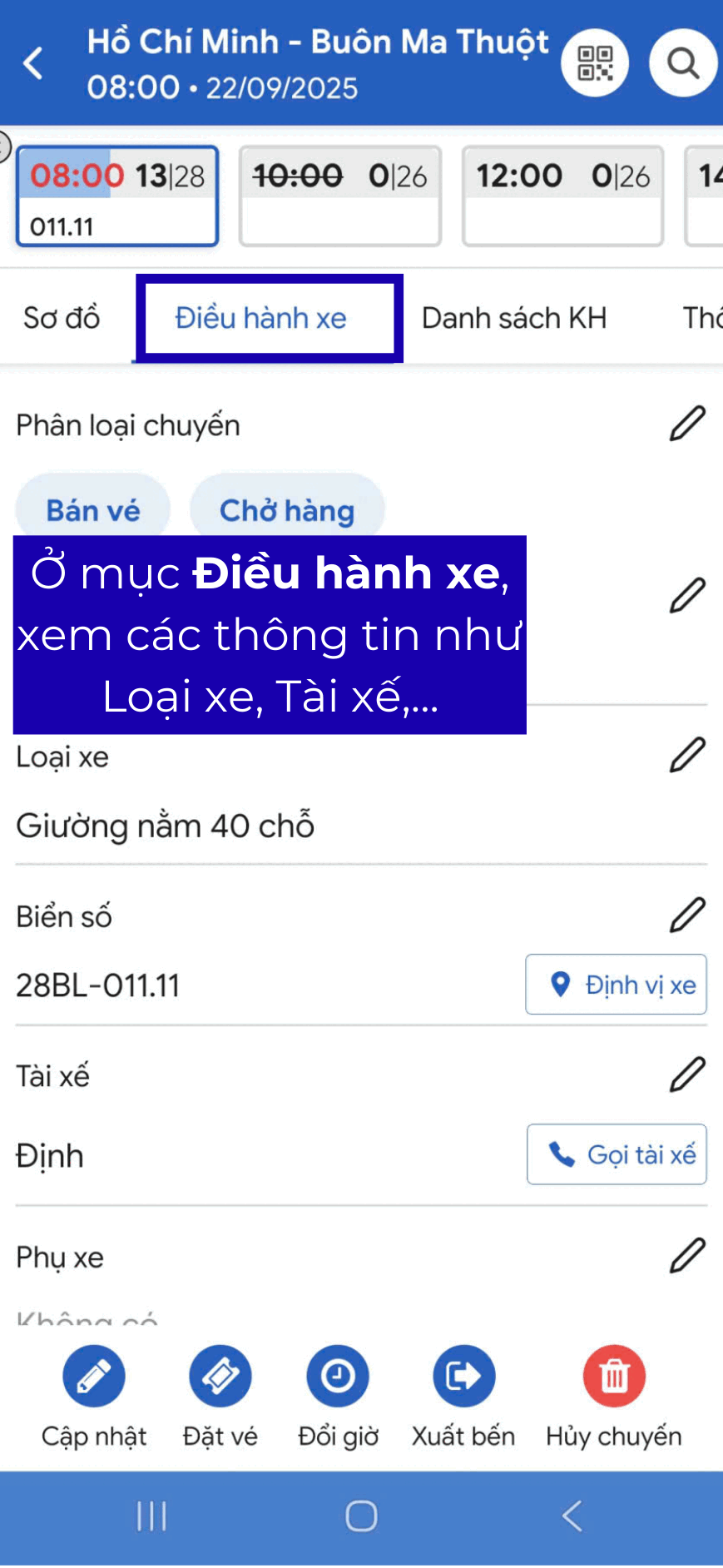
- Xem Danh sách khách hàng
Tại mục Danh sách KH, Nhà xe xem thông tin các mã vé của khách như tên, số điện thoại, đón/trả, mã ghế và bấm vào để xem Chi tiết. Nhà xe có thể phân loại các mã vé dựa trên trạng thái (Chưa gọi/Gọi Thành công/Gọi thất bại)
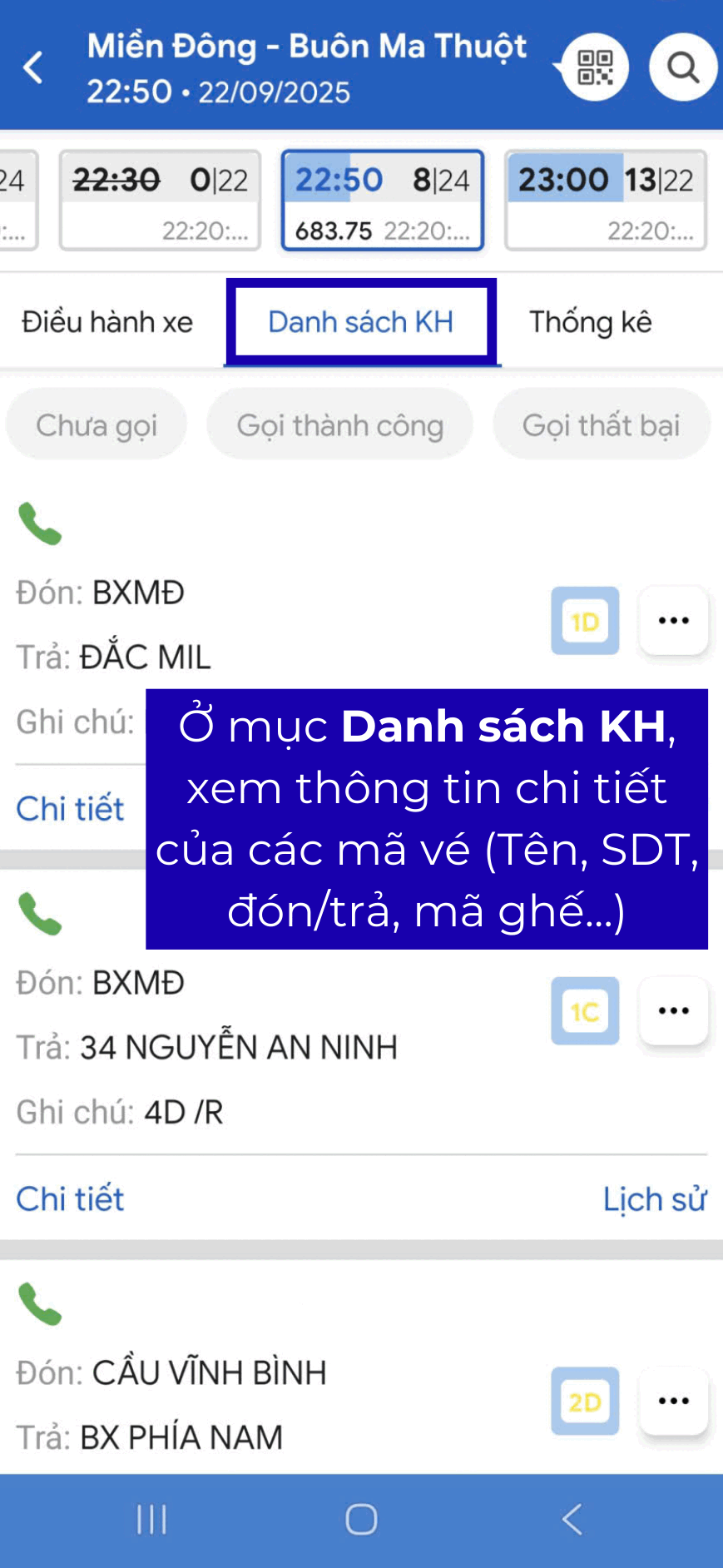
- Xem Thống kê chuyến
Nhà xe xem tỷ lệ lấp đầy theo % và thống kê các loại vé/ghế tại đây:
- Thống kê theo trạng thái ghế: Đã thanh toán, đặt chỗ, trống, khoá tổng
- Thống kê theo đón/trả: Đón dọc đường, trung chuyển, đón tại văn phòng/bến
- Thống kê theo văn phòng/đại lý: Vé của Vexere và các đại lý, vé của văn phòng Nhà xe
- Thống kê lên xe: Vé đã thanh toán đặt chỗ
- Thống kê theo chặng

- Xem Giá vé và khuyến mãi áp dụng cho chuyến
Ở mục Giá vé & KM, Nhà xe xem giá vé của từng chặng và loại ghế khi bấm vào Chi tiết.
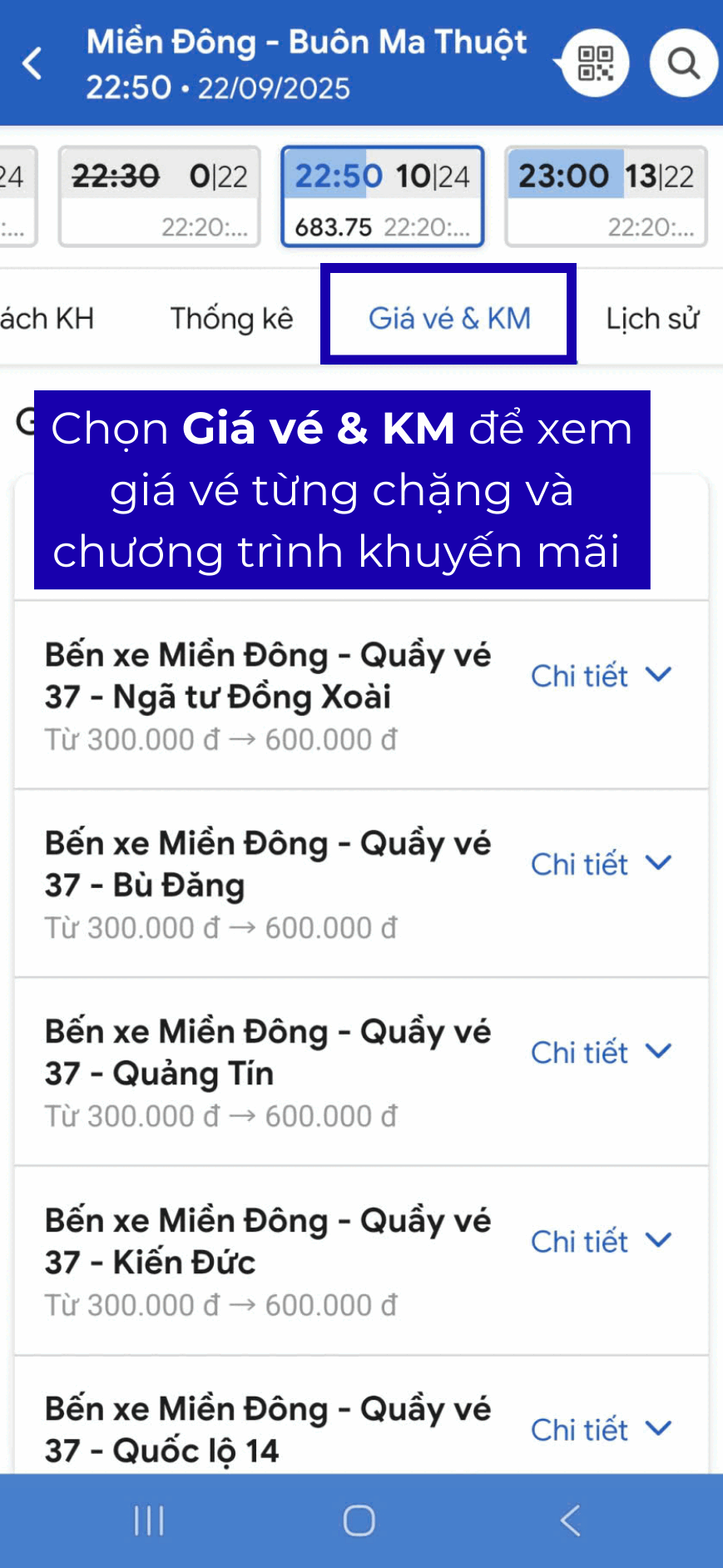
Bên cạnh đó, Nhà xe còn có thể xem các chương trình khuyến mãi đang áp dụng cho chuyến và bấm vào chương trình để xem chi tiết mức giảm. Nếu có nhu cầu, Nhà xe có thể trực tiếp tạo chương trình giảm giá áp dụng cho chuyến.

- Xem lại Lịch sử chuyến
Ở mục Lịch sử, Nhà xe có thể xem tất cả thao tác đã từng thực hiện trên chuyến, bao gồm tài khoản thao tác, thời gian và các loại tác vụ.
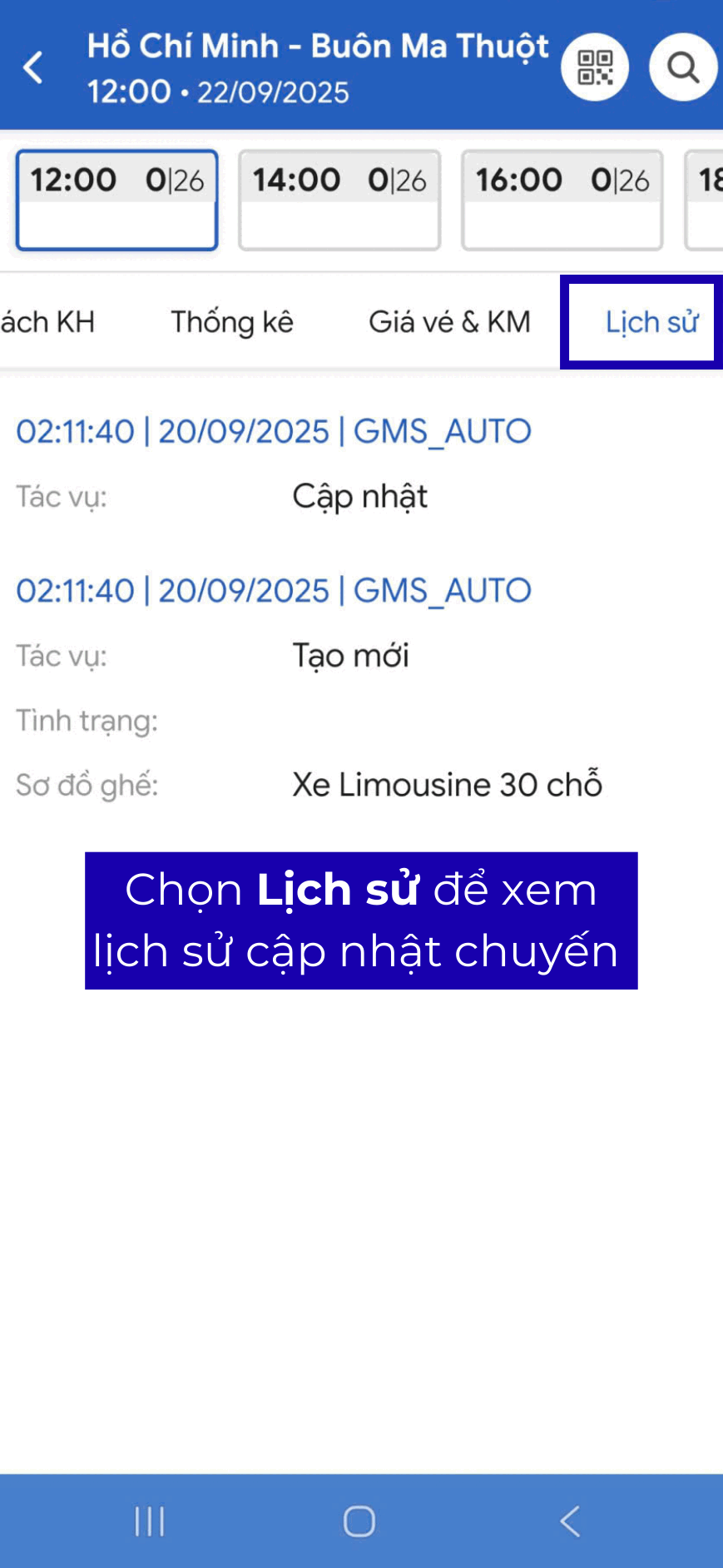
4. Lưu ý
- Các thông tin hiển thị phụ thuộc vào quyền hạn tài khoản. Một số tính năng nâng cao chỉ khả dụng cho tài khoản quản lý.
- Ứng dụng cần kết nối internet ổn định để dữ liệu chuyến và vé được đồng bộ theo thời gian thực.
- Các chuyến được tăng cường chỉ hiển thị sau khi thao tác được lưu thành công.
5. Các câu hỏi thường gặp
5.1 Tôi có thể tìm vé nhanh bằng cách nào?
⇒ Trong module Đặt vé ở thanh điều hướng, Nhà xe có thể quét mã QR hoặc nhập số điện thoại, mã vé, tên hành khách để tìm kiếm nhanh.
5.2 Làm sao để xem danh sách vé hủy của một chuyến?
⇒ Trong module Đặt vé ở thanh điều hướng, chọn dấu ba chấm bên cạnh mục Đặt vé → Danh sách vé hủy hoặc vào mục Hủy trong Danh sách hành khách.
5.3 Tôi có thể thêm chuyến mới ngay trên ứng dụng không?
⇒ Có. Trong module Lịch chạy, chọn tuyến cần thao tác → Tăng cường + → nhập thông tin chuyến → chọn Cập nhật.
5.4 Thống kê trong ứng dụng có hiển thị theo thời gian thực không?
⇒ Có. Thống kê về số ghế, doanh thu và tình trạng chuyến được cập nhật tức thì, tuy nhiên có thể có độ trễ nhỏ nếu cùng lúc có nhiều vé phát sinh.
5.5 Tôi có thể kiểm tra khuyến mãi đang áp dụng cho từng chuyến không?
⇒ Có. Trong module Lịch chạy, chọn chuyến cần xem → ở thanh điều hướng, chọn Giá vé & Khuyến mãi
5.6 Làm sao để xem danh sách đón/trả/trung chuyển của từng chuyến ?
⇒ Trong module Đặt vé ở thanh điều hướng, chọn chuyến cần kiểm tra. Nhà xe chọn dấu ba chấm bên cạnh mục Đặt vé → chọn Danh sách đón/trung chuyển đón/trả/trung chuyển trả tùy theo thu cầu.
Tài liệu này có hữu ích?
Nhấp vào ngôi sao để đánh giá
Đánh giá trung bình 0 / 5. Lượt đánh giá 0
No votes so far! Be the first to rate this post.
We are sorry that this post was not useful for you!
Let us improve this post!
Tell us how we can improve this post?